1. 创建工程
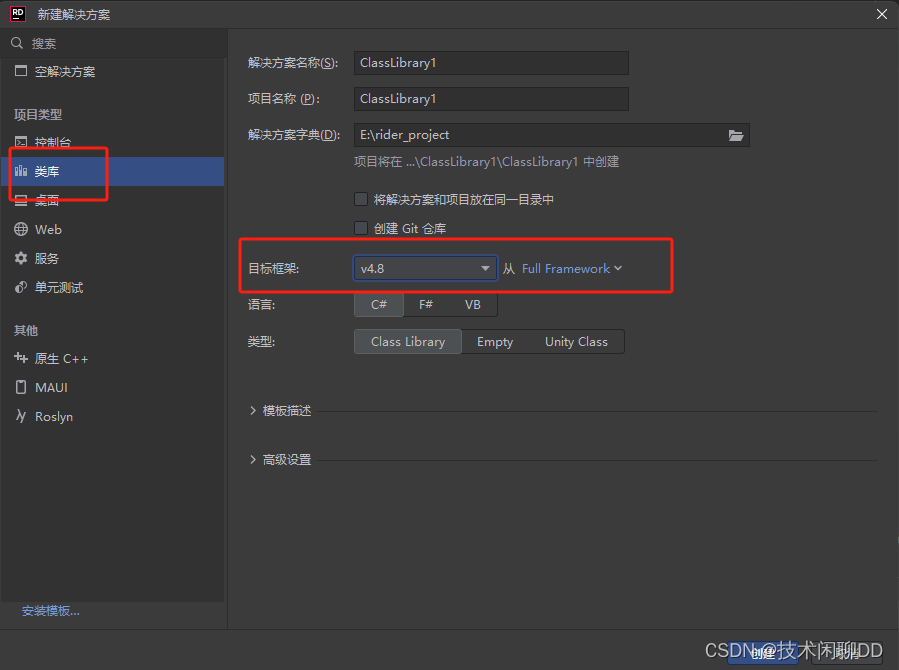
2. 需要引入的依赖
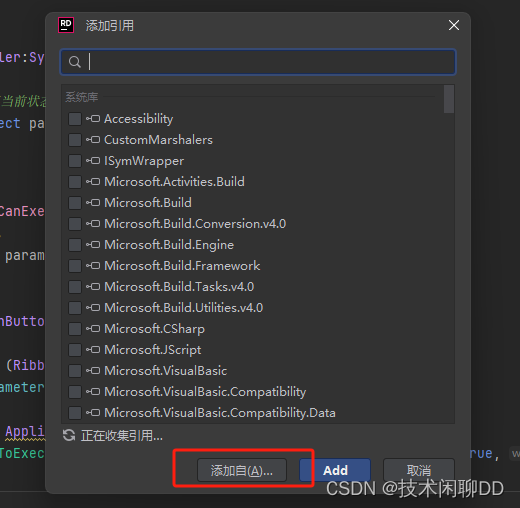
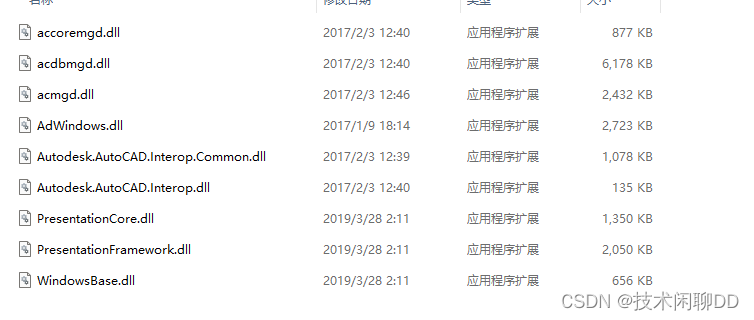
如图,去掉依赖复制到本地
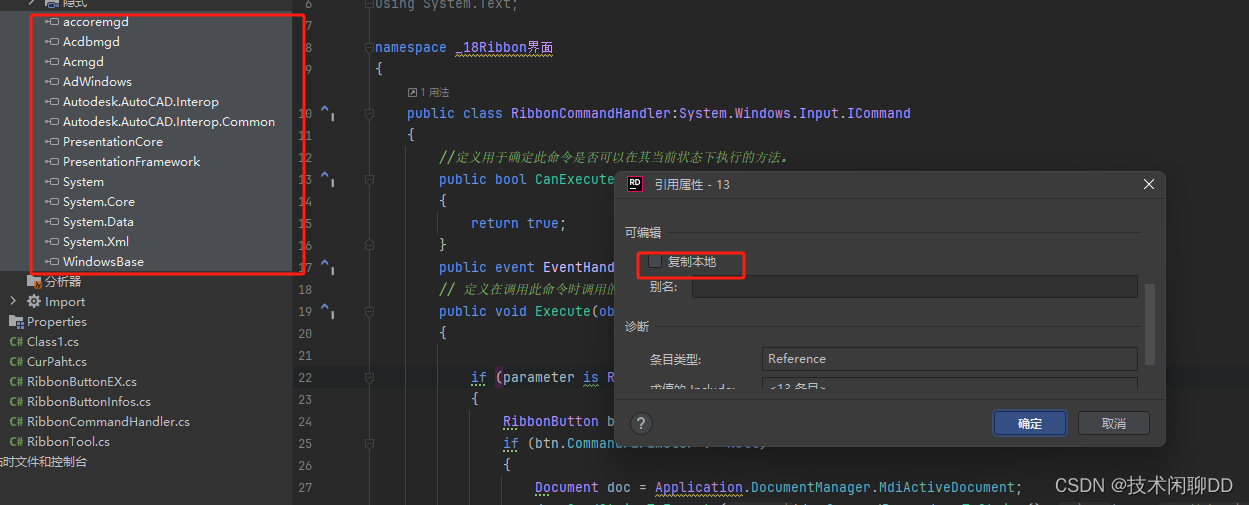
3. 代码实现
RibbonTool.cs
实现添加Ribbon选项卡,添加面板,以及给面板添加下拉组合按钮。
using Autodesk.Windows;
using System;
using System.Collections.Generic;
using System.Linq;
using System.Text;
using System.Threading.Tasks;
using System.Windows.Controls;namespace _18Ribbon界面
{public static partial class RibbonTool{/// <summary>/// 添加Ribbon选项卡/// </summary>/// <param name="ribbonCtrl">Ribbon控制器</param>/// <param name="title">选项卡标题</param>/// <param name="ID">选项卡ID</param>/// <param name="isActive">是否置为当前</param>/// <returns>RibbonTab</returns>public static RibbonTab AddTab(this RibbonControl ribbonCtrl, string title, string ID, bool isActive){RibbonTab tab = new RibbonTab();tab.Title = title;tab.Id = ID;ribbonCtrl.Tabs.Add(tab);tab.IsActive = isActive;return tab;}/// <summary>/// 添加面板/// </summary>/// <param name="tab">Ribbon选项卡</param>/// <param name="title">面板标题</param>/// <returns>RibbonPanelSource</returns>public static RibbonPanelSource AddPanel(this RibbonTab tab, string title){RibbonPanelSource panelSource = new RibbonPanelSource();panelSource.Title = title;RibbonPanel ribbonPanel = new RibbonPanel();ribbonPanel.Source = panelSource;tab.Panels.Add(ribbonPanel);return panelSource;}/// <summary>/// 给面板添加下拉组合按钮/// </summary>/// <param name="panelSource"></param>/// <param name="text"></param>/// <param name="size"></param>/// <param name="orient"></param>/// <returns></returns>public static RibbonSplitButton AddSplitButton(this RibbonPanelSource panelSource,string text,RibbonItemSize size,Orientation orient){RibbonSplitButton splitBtn = new RibbonSplitButton();splitBtn.Text = text;splitBtn.ShowText = true;splitBtn.Size = size;splitBtn.ShowImage = true;splitBtn.Orientation = orient;panelSource.Items.Add(splitBtn);return splitBtn;}}
}RibbonCommandHandler.cs
命令执行的拦截器
using Autodesk.AutoCAD.ApplicationServices;
using Autodesk.Windows;
using System;
using System.Collections.Generic;
using System.Linq;
using System.Text;namespace _18Ribbon界面
{public class RibbonCommandHandler:System.Windows.Input.ICommand{//定义用于确定此命令是否可以在其当前状态下执行的方法。public bool CanExecute(object parameter){return true;}public event EventHandler CanExecuteChanged;// 定义在调用此命令时调用的方法。public void Execute(object parameter){if (parameter is RibbonButton){RibbonButton btn = (RibbonButton)parameter;if (btn.CommandParameter != null){Document doc = Application.DocumentManager.MdiActiveDocument;doc.SendStringToExecute(btn.CommandParameter.ToString(), true, false, false);}}}}
}RibbonButtonEX.cs
按钮的属性设置,鼠标事件设置。
using Autodesk.Windows;
using System;
using System.Collections.Generic;
using System.Linq;
using System.Text;
using System.Threading.Tasks;
using System.Windows.Controls;
using System.Windows.Media.Imaging;namespace _18Ribbon界面
{public class RibbonButtonEX:RibbonButton{//正常显示的图片private string imgFileName = "";public string ImgFileName{get { return imgFileName; }set { imgFileName = value; }}//鼠标进入时的图片private string imgHoverFileName = "";public string ImgHoverFileName{get { return imgHoverFileName; }set { imgHoverFileName = value; }}public RibbonButtonEX(string name,RibbonItemSize size,Orientation orient,string cmd): base(){this.Name = name;//按钮的名称this.Text = name;this.ShowText = true; //显示文字this.MouseEntered += this_MouseEntered;this.MouseLeft += this_MouseLeft;this.Size = size; //按钮尺寸this.Orientation = orient; //按钮排列方式this.CommandHandler = new RibbonCommandHandler(); //给按钮关联命令this.CommandParameter = cmd + " ";this.ShowImage = true; //显示图片}public void SetImg(string imgFileName){Uri uri = new Uri(imgFileName);BitmapImage bitmapImge = new BitmapImage(uri);this.Image = bitmapImge; //按钮图片this.LargeImage = bitmapImge; //按钮大图片this.imgFileName = imgFileName;}/// <summary>/// 鼠标离开事件/// </summary>/// <param name="sender"></param>/// <param name="e"></param>private void this_MouseLeft(object sender, EventArgs e){if (this.ImgFileName !=""){RibbonButton btn = (RibbonButton)sender;string imgFileName = this.ImgFileName;Uri uri = new Uri(imgFileName);BitmapImage bitmapImge = new BitmapImage(uri);btn.Image = bitmapImge; //按钮图片btn.LargeImage = bitmapImge; //按钮大图片}}/// <summary>/// 鼠标进入事件/// </summary>/// <param name="sender"></param>/// <param name="e"></param>private void this_MouseEntered(object sender, EventArgs e){if (this.ImgHoverFileName !=""){RibbonButton btn = (RibbonButton)sender;string imgFileName = this.ImgHoverFileName;Uri uri = new Uri(imgFileName);BitmapImage bitmapImge = new BitmapImage(uri);btn.Image = bitmapImge; //按钮图片btn.LargeImage = bitmapImge; //按钮大图片}}}
}CurPath.cs
图片路径地址设置,一般设置为空,我们到时候会获取执行文件的加载路径来赋值。
using System;
using System.Collections.Generic;
using System.Linq;
using System.Text;
using System.Threading.Tasks;namespace _18Ribbon界面
{public static class CurPath{public static string curPath = "";}
}RibbonButtonInfos.cs
实现自定义的仿CAD的直线按钮功能,多段线按钮功能。
using Autodesk.Windows;
using System;
using System.Collections.Generic;
using System.Linq;
using System.Text;
using System.Threading.Tasks;
using System.Windows.Controls;
using System.Windows.Media.Imaging;namespace _18Ribbon界面
{public static class RibbonButtonInfos{//直线按钮private static RibbonButtonEX lineBtn;public static RibbonButtonEX LineBtn{get{lineBtn = new RibbonButtonEX("直线",RibbonItemSize.Large,Orientation.Vertical,"Line");lineBtn.SetImg(CurPath.curPath + "Images\\Line.PNG");//设置按钮图片//添加提示对象RibbonToolTip toolTip = new RibbonToolTip();toolTip.Title = "直线";toolTip.Content = "创建直线段";toolTip.Command = "LINE";toolTip.ExpandedContent = "是用LINE命令,可以创建一些列连续的直线段。每条线段都是可以单独进行编辑的直线对象。";string imgToolTipFileName = CurPath.curPath + "Images\\LineTooTip.PNG";Uri toolTipUri = new Uri(imgToolTipFileName);BitmapImage toolTipBitmapImge = new BitmapImage(toolTipUri);toolTip.ExpandedImage = toolTipBitmapImge;lineBtn.ToolTip = toolTip;//鼠标进入时的图片lineBtn.ImgHoverFileName = CurPath.curPath + "Images\\LineHover.PNG";return lineBtn;}}//多段线按钮private static RibbonButtonEX polylineBtn;public static RibbonButtonEX PolylineBtn{get{polylineBtn = new RibbonButtonEX("多段线", RibbonItemSize.Large, Orientation.Vertical, "Pline");polylineBtn.SetImg(CurPath.curPath + "Images\\Polyline.PNG");//设置按钮图片//添加提示对象RibbonToolTip toolTip = new RibbonToolTip();toolTip.Title = "多段线";toolTip.Content = "创建二维多段线";toolTip.Command = "PLINE";toolTip.ExpandedContent = "二维多段线是作为单个平面对象创建的相互连接的线段序列。可以创建直线段、圆弧段或者两者的组合线段。";string imgToolTipFileName = CurPath.curPath + "Images\\PolylineToolTip.PNG";Uri toolTipUri = new Uri(imgToolTipFileName);BitmapImage toolTipBitmapImge = new BitmapImage(toolTipUri);toolTip.ExpandedImage = toolTipBitmapImge;polylineBtn.ToolTip = toolTip;//鼠标进入时的图片polylineBtn.ImgHoverFileName = CurPath.curPath + "Images\\PolylineHover.PNG";return polylineBtn;}}//圆心半径按钮private static RibbonButtonEX circleCRBtn;public static RibbonButtonEX CircleCRBtn{get{circleCRBtn = new RibbonButtonEX("圆心,半径", RibbonItemSize.Large, Orientation.Horizontal, "Circle");circleCRBtn.SetImg(CurPath.curPath + "Images\\CircleCR.PNG");//设置按钮图片circleCRBtn.ShowText = false;//添加提示对象RibbonToolTip toolTip = new RibbonToolTip();toolTip.Title = "圆心,半径";toolTip.Content = "用圆心和半径创建圆";toolTip.Command = "CIRCLE";toolTip.ExpandedContent = "用圆心和半径创建圆。\n\n示例:";string imgToolTipFileName = CurPath.curPath + "Images\\CircleCDHover.PNG";Uri toolTipUri = new Uri(imgToolTipFileName);BitmapImage toolTipBitmapImge = new BitmapImage(toolTipUri);toolTip.ExpandedImage = toolTipBitmapImge;circleCRBtn.ToolTip = toolTip;//鼠标进入时的图片circleCRBtn.ImgHoverFileName = CurPath.curPath + "Images\\CircleToolTip.PNG";return circleCRBtn;}}}
}测试
using System;
using Autodesk.AutoCAD.Runtime;
using Autodesk.Windows;
using System.Linq;
using System.Windows.Interop;
using System.Windows.Media.Imaging;
using System.IO;
using System.Windows.Shapes;
using _18Ribbon界面;
using Path = System.IO.Path;namespace RibbonTest01
{public class Class1{[CommandMethod("RibbonCmd")]public void RibbonCmd(){RibbonControl ribbonCtrl = ComponentManager.Ribbon; //获取cad的Ribbon界面RibbonTab tab = ribbonCtrl.AddTab("选项卡1", "Acad.RibbonId1", true); //给Ribbon界面添加一个选项卡CurPath.curPath = Path.GetDirectoryName(this.GetType().Assembly.Location) + "\\"; //获取程序集的加载路径RibbonPanelSource panelSource = tab.AddPanel("绘图"); //给选项卡添加面板panelSource.Items.Add(RibbonButtonInfos.LineBtn); //添加直线命令按钮panelSource.Items.Add(RibbonButtonInfos.PolylineBtn); //添加多段线命令按钮}}
}
结果
启动并自动加载CAD,输入netload,加载自定义执行文件,并输入RibbonCmd命令。
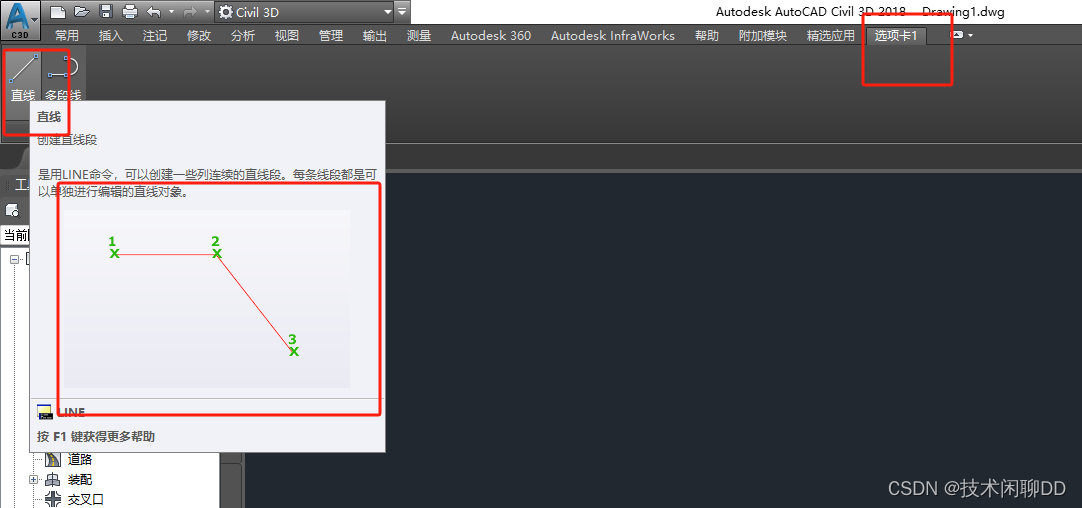






方法)












